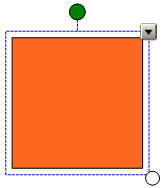
SMART Notebook 10 para sistemas operacionais Windows
Você pode redimensionar objetos em uma página.
NOTAS
Se quiser redimensionar vários objetos ao mesmo tempo, será necessário agrupá-los primeiro.
Não será possível redimensionar um objeto se ele estiver bloqueado no local.
DICA: se o seu produto interativo SMART for compatível com gestos multitoque, você poderá usá-los para redimensionar objetos.
Um retângulo de seleção aparece ao redor do objeto.
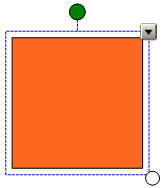
Pressione a alça de redimensionamento do objeto (o círculo branco) e arraste-a para aumentar ou reduzir o tamanho do objeto.
DICA: para manter a proporção entre altura e largura original da forma, pressione e segure a tecla SHIFT enquanto arraste a alça de redimensionamento.
Agrupe os objetos e selecione o grupo.
Um retângulo de seleção aparece ao redor do grupo.
Pressione a alça de redimensionamento no canto inferior direito do retângulo de seleção.
Arraste a alça de redimensionamento para aumentar ou reduzir o tamanho dos objetos.